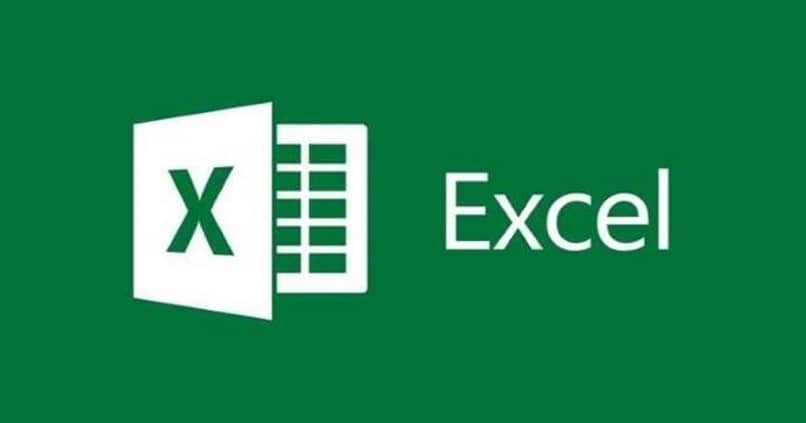
W Excelu mamy do wykorzystania różne funkcje, które czynią naszą pracę łatwiejszą i bardziej wydajną.Ten arkusz kalkulacyjny jest tak doskonały, że między innymi inżynierowie, nauczyciele, księgowi, administratorzy doceniają to, że mogą na nim liczyć. Ale jakie są funkcje? Ważne jest, aby wyjaśnić, jak używać dwóch z nich.
Plik funkcje można zdefiniować jako rozwiązane formuły który wykonuje ćwiczenie, a to przyjmuje i zwraca wartość lub wartości.
Należy zauważyć, że od tego czasu te formuły zostały wstępnie ustawione Excel produkuje arkusz kalkulacyjnyoczywiście bierzemy pod uwagę, że wybrana przez nas funkcja da nam wynik zgodnie z podanymi przez nas danymi.
Spośród wszystkich różnych typów funkcji według kategorii chcemy wyróżnić funkcję IM.PRODUCT i funkcja IM.POT w programie Excel.
Co to jest IM.PRODUCT i IM.POT?
IM.PRODUCT
Plik Funkcja IM.PRODUCT, to ta, która daje nam lub zwraca iloczyn od 1 do 255 skomplikowanych liczb w zależności od potrzeb.
IM.POT
Plik Funkcja IM.POT, to ta, która podaje lub zwraca skomplikowaną liczbę, większą niż potęga liczby całkowitej, ta funkcja jest bardzo istotna, ponieważ pomaga nam również uprościć i skrócić wszystkie formuły w arkuszu kalkulacyjnym.
Jak łatwo korzystać z funkcji IM.PRODUCT i IM.POT w programie Excel?
Plik Funkcja IM.PRODUCT arkusza kalkulacyjnego Excel Można go używać w łatwy, prosty sposób w następujący sposób:
- Format tekstu, którego powinieneś użyć, jest następujący: x + yi lub x + yj, koordynacja Funkcja IM.PRODUCT w arkuszu ExceMa następujące wyjaśnienia: liczba1, liczba2 …
- Number1 należy umieścić w Excel arkusz kalkulacyjny Aby dać poprawny wynik, począwszy od numeru 2, umieszczanie go w arkuszu kalkulacyjnym nie jest obowiązkowe, wyjaśnienia są naprawdę opcjonalne.
- Musisz skorzystać z tej opcji KOMPLEKS arkusza Excel Aby zamienić istniejące i fikcyjne współczynniki na liczbę zespoloną, aby obliczyć iloczyn dwóch liczb zespolonych, użyj następującego wzoru: (a + bi) (c + di) = (ac – bd) + (ad + bc) i.
- Umieść dane w tabeli i wklej je w miejscu A1 w a nowy arkusz Excela, później, aby można było uzyskać wyniki i były one widoczne, należy wybrać plik Formuły arkusza Excel.
- Następnie naciśniesz F2 na górze komputera i natychmiast przejdziesz do naciśnięcia ENTER, opcjonalnie i jeśli chcesz, możesz zmienić rozmiar kolumn, aby zobaczyć wszystkie dane, możesz także użyć innych funkcji, takich jak jak w przypadku Twojej bazy danych i pomóc Ci lepiej zarządzać obliczeniami.
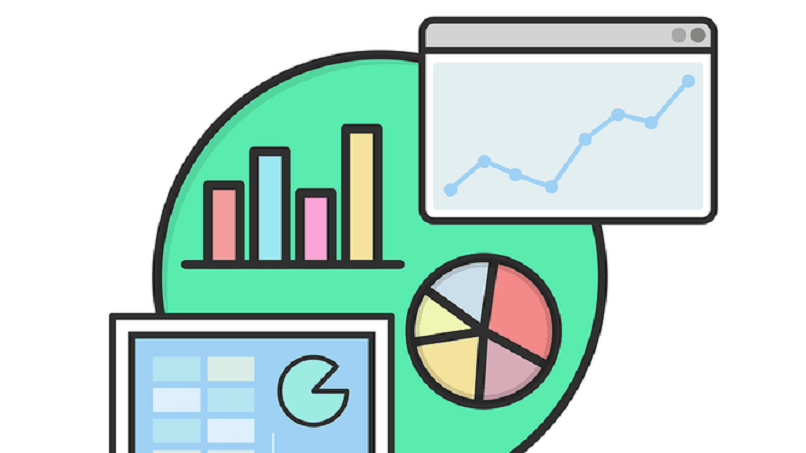
Plik Funkcja IM.POT z arkusza kalkulacyjnego Excel Można go łatwo używać w następujący sposób, który wyjaśniamy.
- Format tekstu, którego powinieneś użyć, jest następujący: x + yi lub x + yj, koordynacja Funkcja IM.POT w arkuszu kalkulacyjnym Excel ma następujące wyjaśnienia: numer, numer.
- Numer jest obowiązkowy, aby umieścić go w arkusz excel ponieważ jest to liczba zespolona, którą chcesz podnieść do potęgi, liczbę należy również umieścić w programie Excel, ponieważ jest to potęga, do której chcesz podnieść liczbę zespoloną.
- Musisz użyć opcji COMPLEX pliku arkusz excel konwertować istniejące i fikcyjne współczynniki na liczbę zespoloną, IM.POT jest szczególny ponieważ zwraca wartość błędu #ARG, jeśli argument liczbowy nie jest liczbą!
- Możesz umieścić w arkuszu kalkulacyjnym Excel liczbę całkowitą, dziesiętną lub ujemną, jeśli jest to argument liczbowy, umieścić dane w tabeli i wkleić je do komórki A1 w nowym arkuszu Excela.
- Później, abyś mógł otrzymać wyniki i było to widoczne, musisz wybierz formuły z arkusza Excela, następnie naciśniesz F2 na górze komputera i natychmiast przejdziesz do naciśnięcia ENTER.
- Opcjonalnie i jeśli chcesz, możesz zmienić rozmiar kolumn, aby zobaczyć wszystkie informacje. lub możesz również wiedzieć, czy liczba jest parzysta czy nieparzysta, chociaż można to również obliczyć za pomocą innego wzoru.
- Aby obliczyć liczbę podniesioną do żądanej potęgi, postępuj zgodnie z następującym wzorem: = IM.POT („2 + 3i”; 3) 2 + 3i podniesione do potęgi 3 (-46 + 9i) -46 + 9,00000000000001i.

